Ficar preso com uma mensagem de erro “não pode ler de fonte arquivo ou disco” ao tentar transferir os arquivos de ou para o disco rígido externo? Se sim, então confira todo este post.
Aqui, compilamos 10 maneiras rápidas e fáceis de corrigir esse erro. Além disso, vou informá-lo sobre os motivos que levam a esse tipo de mensagem de erro.
Livre Duro Dirigir Recuperação Ferramenta.
Recupere dados de USB drives, Pendrives, SSDs, HDDs e outros dispositivos no Windows. Tente agora!
Então, sem perder mais tempo, vamos em frente….!
- Verifique se a unidade externa está conectada corretamente
- Reinicie seu computador
- Usar o Chkdsk Utilitário
- Verifique um nome de arquivo
- Tente trocar um cabo
- Altere as permissões do arquivo
- Remover setores defeituosos
- Converta o sistema de arquivos FAT para NTFS
- Escanear e remover vírus do seu PC
- Tente abrir seu arquivo em outro computador
- Formate o disco rígido que está apresentando erro
O que significa “Não pode ler de fonte arquivo ou disco”?
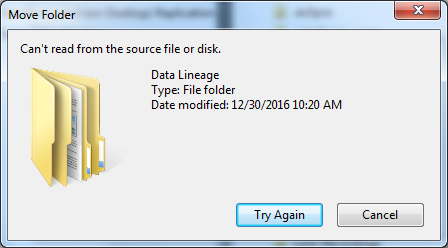
“Não pode ler de fonte arquivo ou disco” é uma mensagem de erro que você costuma receber ao copiar os arquivos de sua unidade externa para o PC ou vice-versa.
Este erro simplesmente implica que você não pode mais acessar ou ler seus arquivos de origem ou disco. Geralmente ocorre no seu PC devido a um disco bloqueado ou arquivo de origem corrompido. Aqui está uma postagem relacionada ao mesmo erro em answers.microsoft.com.
No entanto, existem alguns outros motivos que podem tornar seu disco de origem ilegível. Para saber mais razões, você precisa rolar para a próxima seção deste blog.
Por que não consigo ler o arquivo ou disco de origem?
Às vezes, você não consegue ler seu disco de origem ou fica preso com não pode ler de fonte arquivo ou disco enquanto copiando Windows 10 problema devido aos seguintes motivos:
- Conexão fraca ou frouxa entre os dispositivos.
- O setor ruim na unidade pode corromper seu disco e torná-lo inacessível.
- O arquivo que você está tentando transferir é muito grande.
- Seu disco rígido está infectado por vírus/malware.
- Ter espaço inadequado na unidade local
- Devido ao sistema de arquivos ou problemas de nome de arquivo.
- Formato de disco incompatível.
Depois de conhecer as causas, agora é hora de solucionar problemas não pode ler de fonte arquivo ou disco erro usando os métodos listados abaixo.
Como consertar não pode ler a partir de fonte arquivo ou disco Enquanto copiando de USB Unidade /disco rígido?
Siga as soluções listadas abaixo e solucione esse problema sem nenhum problema.
Método 1: Verifique se a unidade externa está conectada corretamente

Como você está recebendo um erro não pode ler de fonte arquivo ou disco enquanto tentando para copiar seus arquivos de backup do disco rígido, portanto, primeiro é importante verificar se a unidade externa está conectada corretamente ao PC ou não. A má conexão também pode levar a esse problema.
Tudo o que você precisa fazer é simplesmente remover o dispositivo de armazenamento do PC e conectá-lo novamente ao computador. Agora, verifique se você pode copiar/excluir ou remover o arquivo com sucesso.
Método 2: Reinicie seu computador
Como todos sabemos, reiniciar o PC sempre ajuda a resolver vários tipos de erros e problemas do sistema de arquivos. Portanto, você também deve tentar reiniciar o sistema para resolver o problema Windows 10 não pode ler de fonte arquivo ou disco erro.
Aqui está o que você precisa:
Vá para o menu Iniciar e clique no ícone Poder no seu PC. Em seguida, basta escolher uma opção Reiniciar clicando nela.
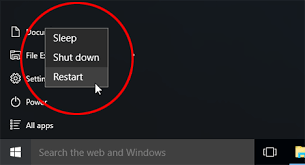
Se esse método básico não funcionar para você, tente o próximo.
Você também pode gostar: 5 Métodos para consertar ‘Não Suficiente Não alocado Espaço No alvo Disco’
Método 3: Usar o Chkdsk Utilitário
Quando se trata de corrigir a unidade defeituosa ou erros/problemas de corrupção de arquivos, executar a ferramenta CHKDSK do Windows é uma ótima opção.
Veja como você pode facilmente executar o chkdsk:
- Pressione as teclas Windows + R juntas para abrir a caixa de execução.
- Abra o prompt de comando >> toque em executar como administrador >> digite o chkdsk n: /r.
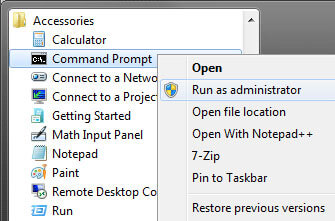
- Depois disso, seu dispositivo verificará se há erros e fará o reparo para você.
- Reinicie o seu PC e veja se agora você consegue copiar seus arquivos sem nenhum erro.
Método 4: Verifique um nome de arquivo para Consertar Não é possível ler do arquivo ou disco de origem
Na maioria das vezes, mudar o nome de um arquivo pode ajudá-lo a resolver esses tipos de erros que ocorrem ao tentar copiá-los de um lugar para outro.
Se você é incapaz de copie sua arquivos de unidade externa para PC ou de um disco rígido para outro e, em seguida, renomeie o nome do arquivo. Depois de fazer isso, tente novamente copiar seu arquivo e verifique se o problema foi corrigido.
Método 5: Tente trocar um cabo
Se você estiver usando qualquer disco rígido externo conectado a um PC por meio de cabos, desconecte um cabo e verifique se há algum problema no cabo.
Às vezes, o cabo defeituoso que está conectado do disco rígido ao PC pode levar a não pode ler a partir de fonte arquivo ou disco quando copiando erro no seu dispositivo. Portanto, remova o cabo e depois de algum tempo conecte-o novamente e verifique se resolveu o erro.
Método 6: Alterar as permissões de arquivo
Pode ser possível que, se você receber o arquivo enviado por alguém e o Windows não lhe dê a propriedade desse arquivo específico. Em tal situação, você pode obter ‘não pode ler de fonte arquivo ou disco enquanto copiando’ erro no seu Windows 10/11.
Aqui está como você pode fazer isso para permitir a permissão do arquivo:
- Primeiro, clique com o botão direito do mouse em um arquivo que você está tentando copiar e selecione Propriedades.
- Escolha uma guia Segurança >> e toque na opção Editar que você pode ver no centro.
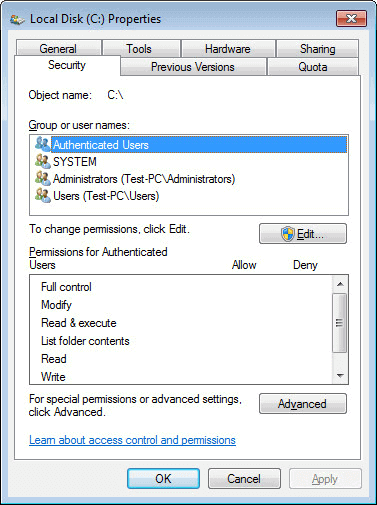
- Escolha um botão Adicionar.
- Agora, você precisa inserir o nome de usuário do seu PC em uma caixa >> escolha Verificar nomes.
- Em seguida, selecione a opção OK. Isso o levará de volta à tela anterior.
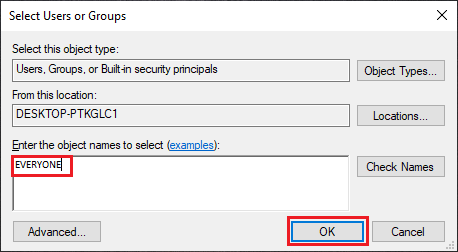
- Escolha seu nome de usuário e marque uma caixa ao lado da caixa Cheio Controle.
- Selecione Aplicar >> e OK.
Agora, o Windows permitirá que você transfira o arquivo sem nenhuma mensagem de erro.
Leia também: Como consertar O arquivo é grande demais Para o Destino Arquivo Sistema?
Método 7: Remover setores defeituosos
Outra maneira que você pode tentar eliminar não pode ler de fonte arquivo ou disco enquanto copiando de USB dirigir é verificar e reparar setores defeituosos.
Siga os passos abaixo para fazer isso:
- Escolha o disco rígido externo do qual você está tentando copiar.
- Clique com o botão direito do mouse e selecione a Propriedades >> Ferramentas guia.
- Escolha um botão Verificar.
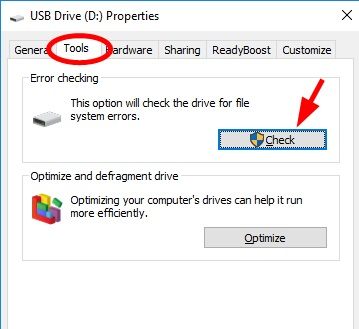
- Neste momento, deixe o processo terminar.
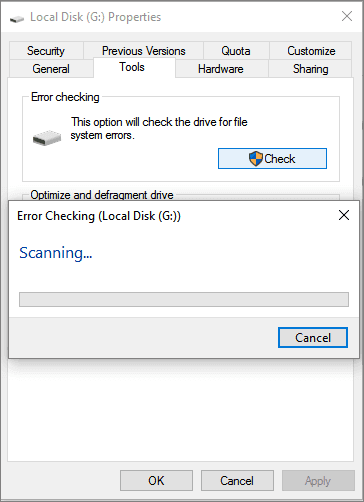
- Repita para um disco de destino.
No entanto, esse método pode danificar o arquivo que você está tentando mover. Portanto, tenha cuidado antes de realizá-lo.
Método 8: Converter o sistema de arquivos FAT para NTFS
Muitos usuários relataram que alterar um sistema de arquivos os ajudou a não pode ler de fonte arquivo ou disco enquanto copiando mensagens de erro.
Sugerimos fazer isso porque o sistema de arquivos FAT32 suporta até 4 GB do tamanho do arquivo a ser copiado e o formato NTFS pode suportar mais de 4 GB.
Portanto, converter um sistema de arquivos do formato FAT32 para NTFS pode ajudá-lo a se livrar desse problema.
Método 9: Escanear e remover vírus do seu PC
Se você suspeitar que seu sistema contém um vírus ou malware, você deve agir rapidamente. Basta verificar o seu PC usando o Windows Defender ou o software antivírus para remover o vírus dele.
Aqui está o que você precisa fazer:
- Abra a caixa de pesquisa pressionando as teclas Windows + S key juntas.
- Em seguida, digite Segurança do Windows na caixa de pesquisa e clique no resultado exibido.
- Quando a janela Segurança do Windows for aberta, clique em Proteção contra vírus e ameaças.

- Em Ameaças atuais, você precisa clicar em Opções de verificação.
- Em seguida, escolha completa escanear e clique em escanear agora.
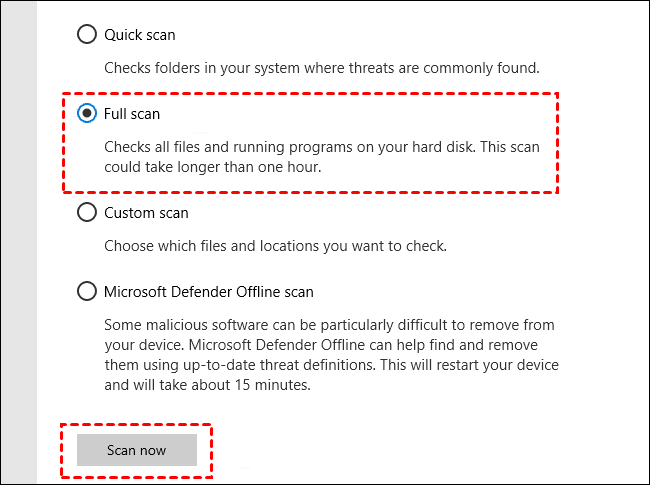
- Agora, você precisa esperar até que o processo de verificação termine, se houver algum vírus ou malware presente no seu PC, ele irá verificar e removê-lo.
Método 10: Tente abrir seu arquivo em outro computador
No entanto, se você não conseguir copiar ou mover os arquivos de ou para sua unidade, tente fazer a mesma coisa em outro sistema operacional.
Isso pode ajudá-lo a se livrar desse erro. Esta solução não prejudicará seus arquivos salvos no cartão SD/unidade USB ou no disco rígido externo.
Você também pode ler: 7 Melhores Maneiras Consertar ‘O diretório Nome é Inválido USB’ Erro
Método 11: Formate o disco rígido que está apresentando erro
Se nenhuma das soluções acima funcionou para você, a última opção que resta é formatar o Cartão SD, a unidade USB ou o disco rígido externo que está jogando não consegue ler o arquivo de origem ou erro de disco.
Basta seguir as instruções abaixo para formatar o disco:
- Conecte seu dispositivo a um PC.
- Em seguida, digite em uma caixa de pesquisa o Painel de Controle >> Clique em “Painel de Controle“.
- Toque em “Ferramentas Administrativas“.
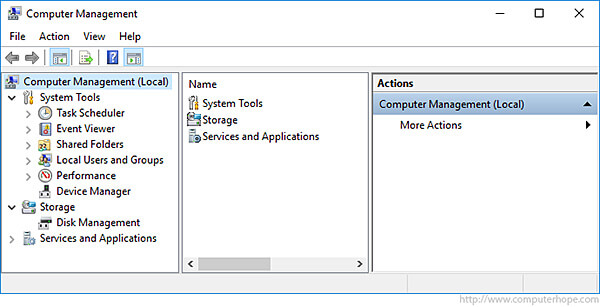
- Depois disso, clique em “Gerenciamento do computador” >> Clique em “Gerenciamento de disco“.
- Agora, clique com o botão direito em uma unidade para formatar e clique na opção “Formatar”.
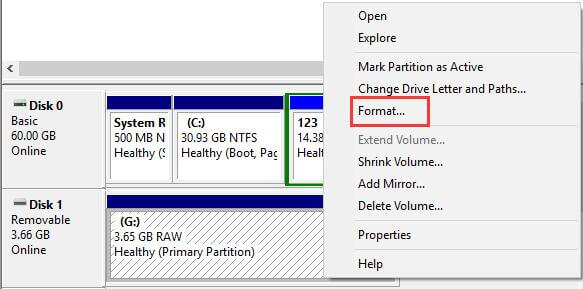
- Escolha um sistema de arquivos >> defina o tamanho do cluster >> toque em “OK” para formatá-lo.
Observe – Antes de aplicar este truque, é essencial fazer backup de seus dados de mídia de armazenamento em outra unidade ou PC. Recomendamos que você faça isso porque a formatação da unidade apagará todo o material salvo nela.
Como recuperar excluído arquivos de o Duro Disco?
Depois de consertar o não pode ler de fonte arquivo ou disco erro com os métodos acima, você já se deparou com uma situação de perda de dados, então é altamente recomendável usar o Duro Conduzir Dados Recuperação Ferramenta. É considerada uma das melhores ferramentas de recuperação de dados que verifica profundamente seu disco rígido externo e extrai os dados perdidos ou excluídos com apenas alguns cliques.
A melhor coisa sobre isso externo armazenamento dados recuperação Programas é isso – é fácil de usar, 100% livre de riscos e possui uma interface amigável. Esta ferramenta está disponível para o sistema operacional – Windows e Mac.


* A versão gratuita do programa verifica e visualiza apenas itens recuperáveis.
Portanto, sem demora, baixe este software a partir dos botões indicados acima e siga está fácil passos para saber como funciona.
Final Veredito
Enfrentando não pode ler de fonte arquivo ou disco o erro ao tentar copiar os arquivos de backup de uma unidade para outra ou de uma unidade para o PC é bastante irritante. Mas a boa notícia é que esse erro pode ser facilmente corrigido aplicando as soluções corretas.
Neste post, resumi as 11 melhores correções para resolver esse erro. Portanto, continue experimentando os métodos fornecidos, um por um, até e a menos que o erro seja corrigido.
No entanto, ao tentar as resoluções, se de alguma forma os dados da unidade de armazenamento forem excluídos, você poderá alternar imediatamente para Duro Conduzir Dados Recuperação Ferramenta.
A escolha deste programa confiável economizará seu valioso tempo, esforço e restaurará os arquivos perdidos sem nenhum backup.
Espero que tenham gostado deste post…!

Taposhi is an expert technical writer with 5+ years of experience. Her in-depth knowledge about data recovery and fascination to explore new DIY tools & technologies have helped many. She has a great interest in photography and loves to share photography tips and tricks with others.